Настройка календаря в Outlook для Windows
Изменение представления
В календаре выберите один из указанных ниже представлений.
-
День
-
Рабочая неделя
-
Неделя
-
Месяц
-
Представление расписания
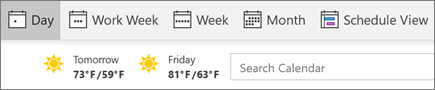
Вернуться к текущему дню
Каждый раз, когда вы просматриваете календарь, Экономьте время и выбрали сегодня, чтобы вернуться к текущему дню прямо сейчас .
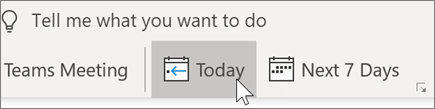
Наложение и отображение календарей рядом друг с другом
-
Выберите один или несколько календарей.
-
Щелкните стрелку в одном из календарей для наложения двух (или более) календарей.
-
Щелкните стрелку еще раз, чтобы сделать их рядом.
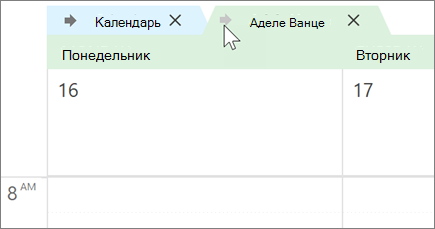
Классификация событий
-
Выберите встречу или собрание.
-
Нажмите кнопку задать категории.
-
Задайте цвет.
Вы также можете выбрать все категории , чтобы изменить существующие или создать новую.
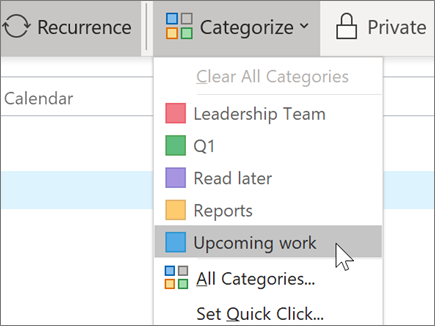
Примечание: Возможности и сведения в этом руководстве применимы к Outlook, как это можно получить с помощью Microsoft 365.










